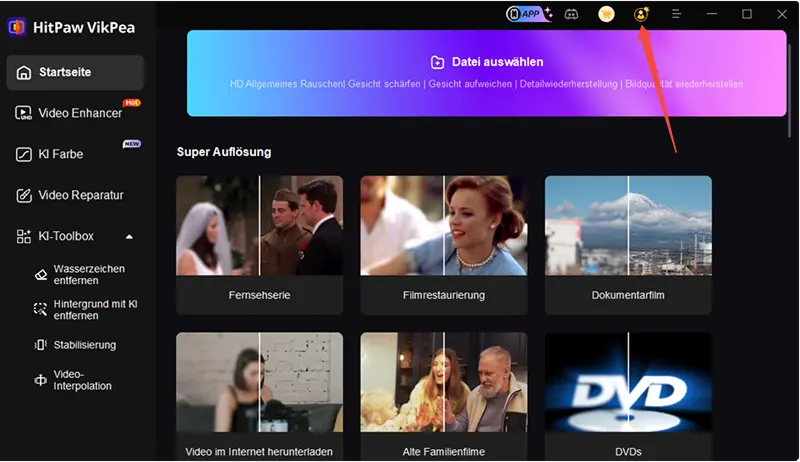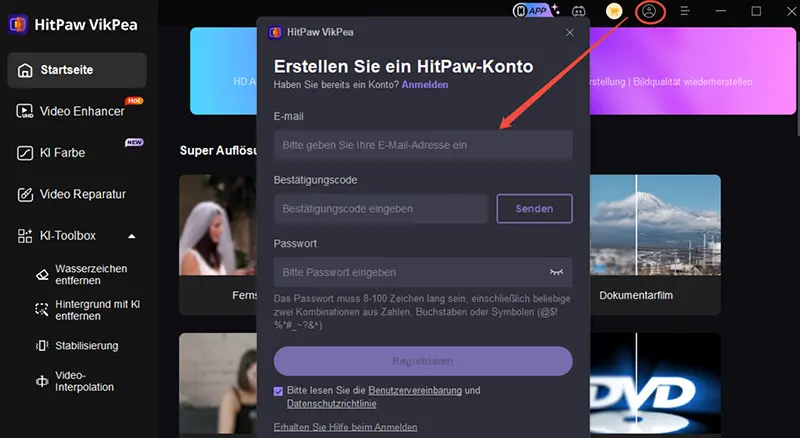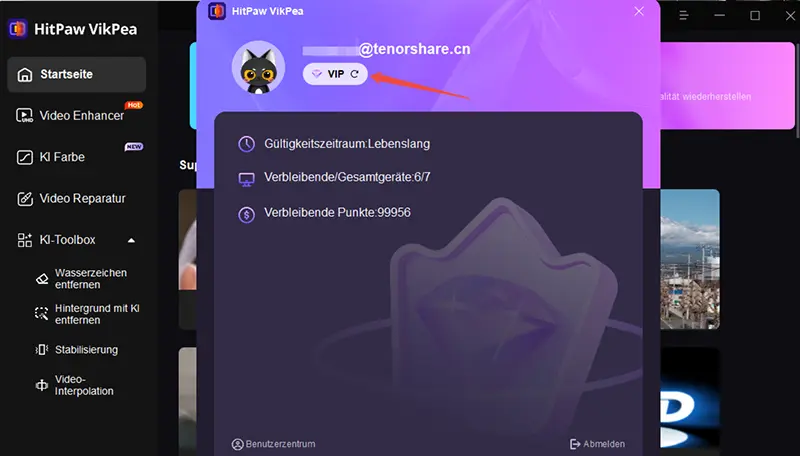Anleitungsübersicht für HitPaw VikPea
HitPaw VikPea bietet volle Funktionalität für Windows und Mac. Diese umfassende Anleitung erklärt Schritt für Schritt den Download, die Installation, Lizenzaktivierung sowie Updates und Deinstallation. Erfahren Sie, wie Sie die Software optimal nutzen.
Für Windows:
Schritt 1. Download & Installation
- Klicken Sie auf den Download-Button unten.
-
Starten Sie die Setup-Datei und klicken Sie auf "Installieren".
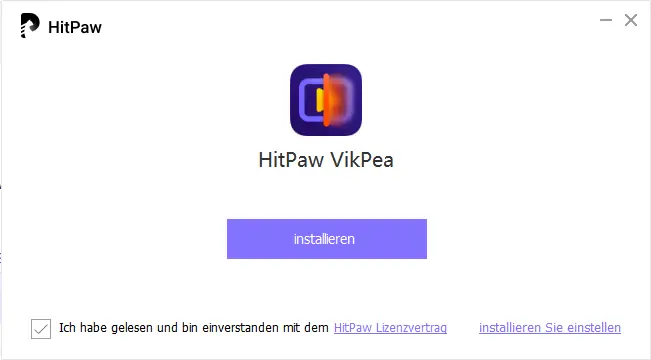
-
Bestätigen Sie die Einstellungen und starten Sie den Installationsvorgang mit "Installieren".
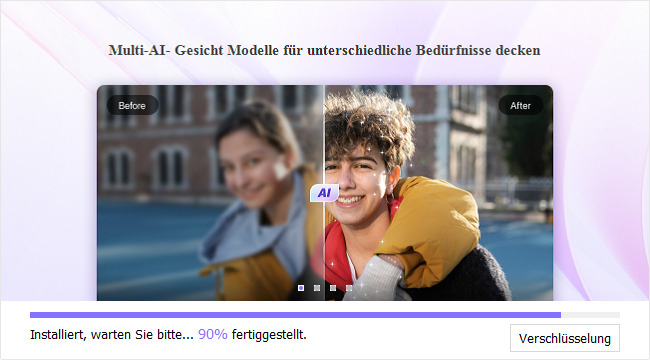
-
Nach Abschluss der Installation startet das Programm automatisch. Sie finden es nun in Ihren Anwendungen.
Schritt 2. Aktivierung
Für den vollen Funktionsumfang empfehlen wir die Premium-Version. Klicken Sie zum Kauf auf "Jetzt kaufen" oder nutzen Sie den Warenkorb-Icon in der Oberfläche.
-
1. Klicken Sie rechts oben auf das Avatar-Symbol und geben Sie Ihre Konto-Daten im Popup-Fenster ein.
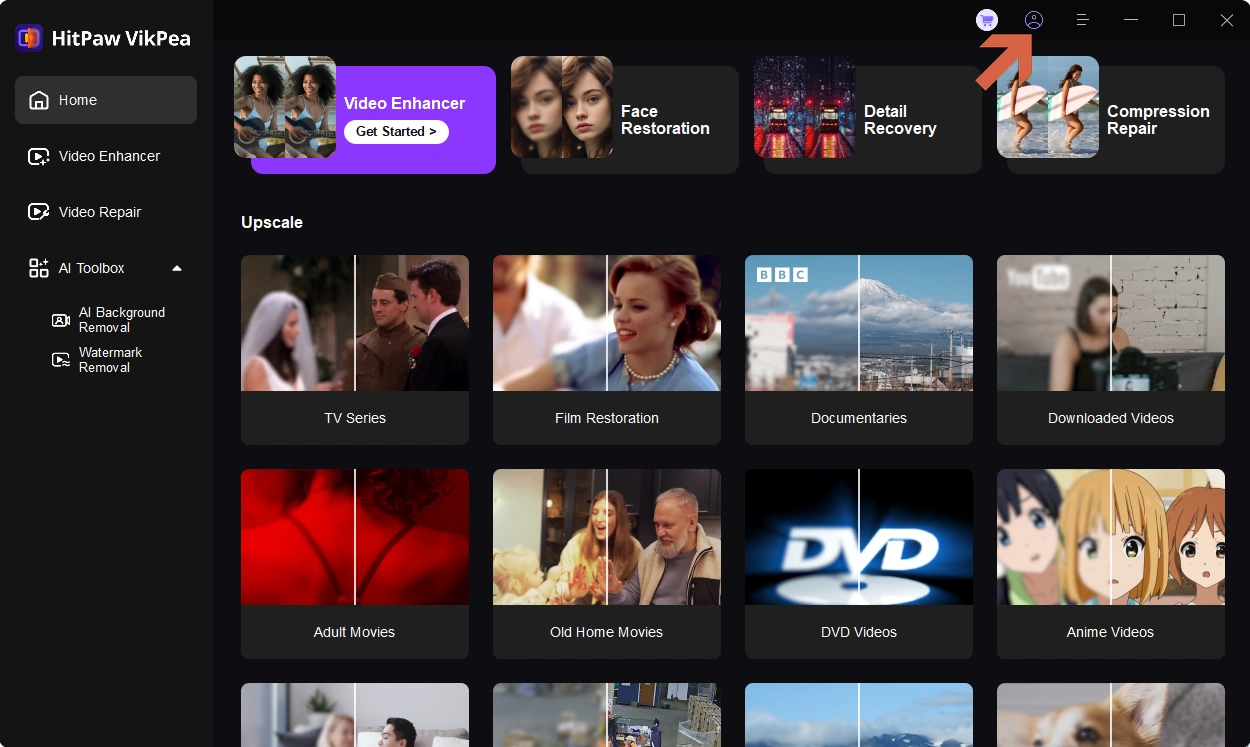
-
2. Geben Sie Ihre HitPaw ID und das Initialpasswort aus der Bestätigungsmail ein. Alternativ steht eine Google-Anmeldung zur Verfügung.
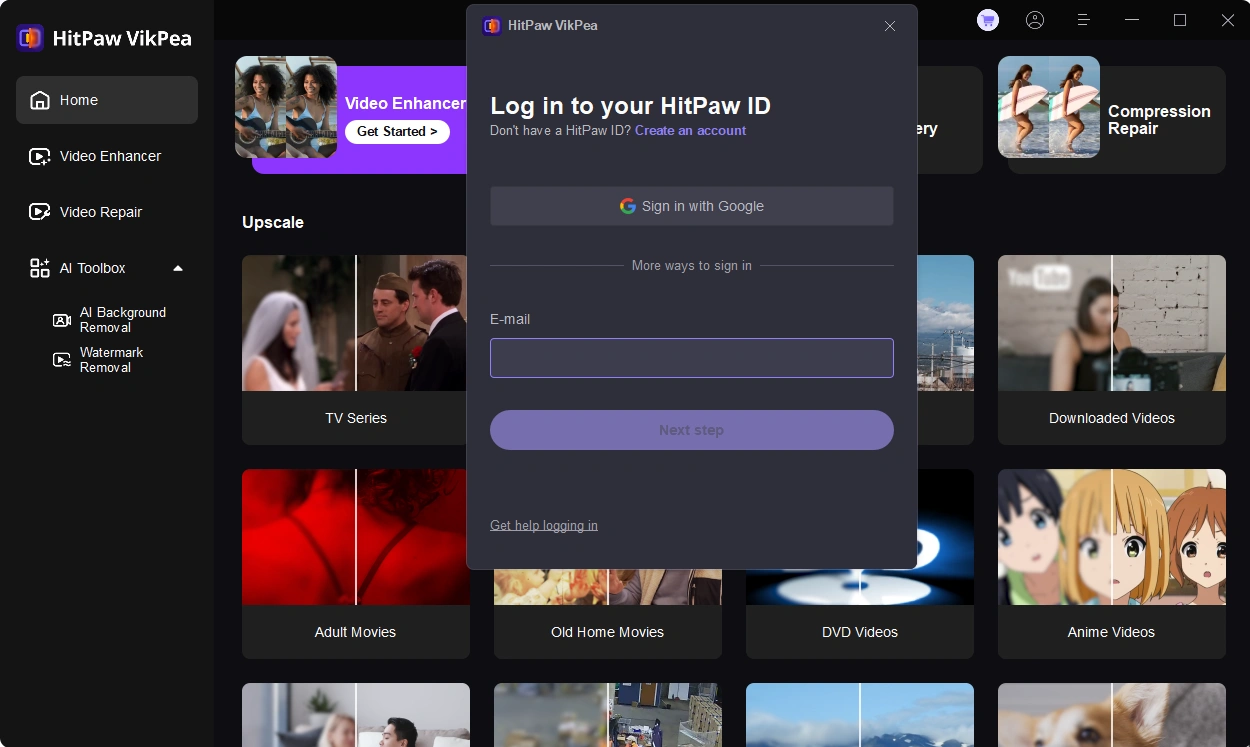
Bei Passwortvergessen nutzen Sie die "Passwort vergessen?"-Funktion.
-
3. Aktualisieren Sie nach der Anmeldung Ihre Lizenzberechtigungen.

Schritt 3. Update
Regelmäßige Updates bringen neue Funktionen. Überprüfen Sie im Menü unter "Update" auf verfügbare Versionen.
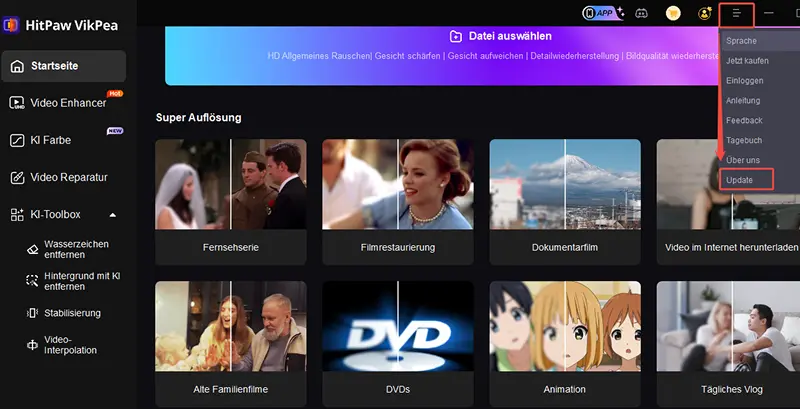
Schritt 4. Deinstallation
- Rechtsklick auf das Desktop-Icon → "Dateispeicherort öffnen"
- Doppelklick auf "unins000.exe"
- Bestätigen Sie die Deinstallation im Popup-Fenster
- Der Prozess läuft automatisch ab. Nach Abschluss erscheint eine Bestätigungsmeldung.
Für Mac:
Schritt 1. Download & Installation
- Nutzen Sie den Download-Button für Mac
-
Ziehen Sie die .dmg-Datei in den Applications-Ordner.
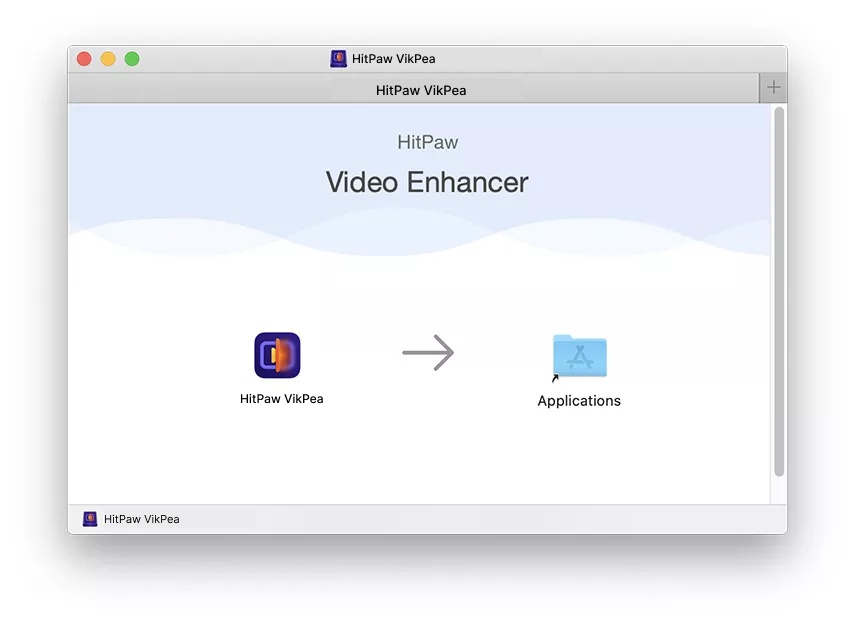
-
Starten Sie das Programm über den Applications-Ordner oder das Dock.
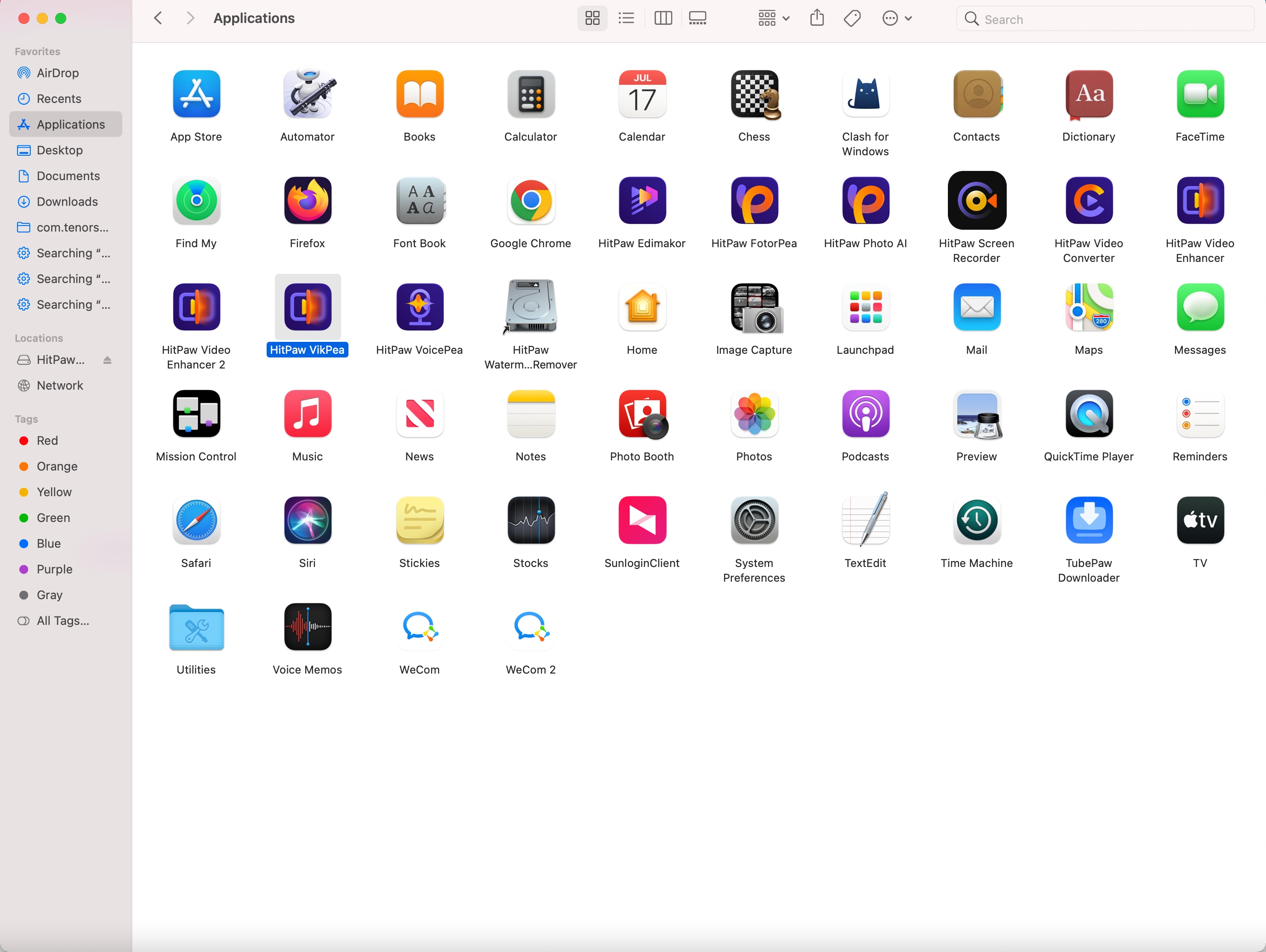
Schritt 2. Aktivierung
-
1. Registrierung erfolgt analog zur Windows-Version über das Avatar-Symbol.
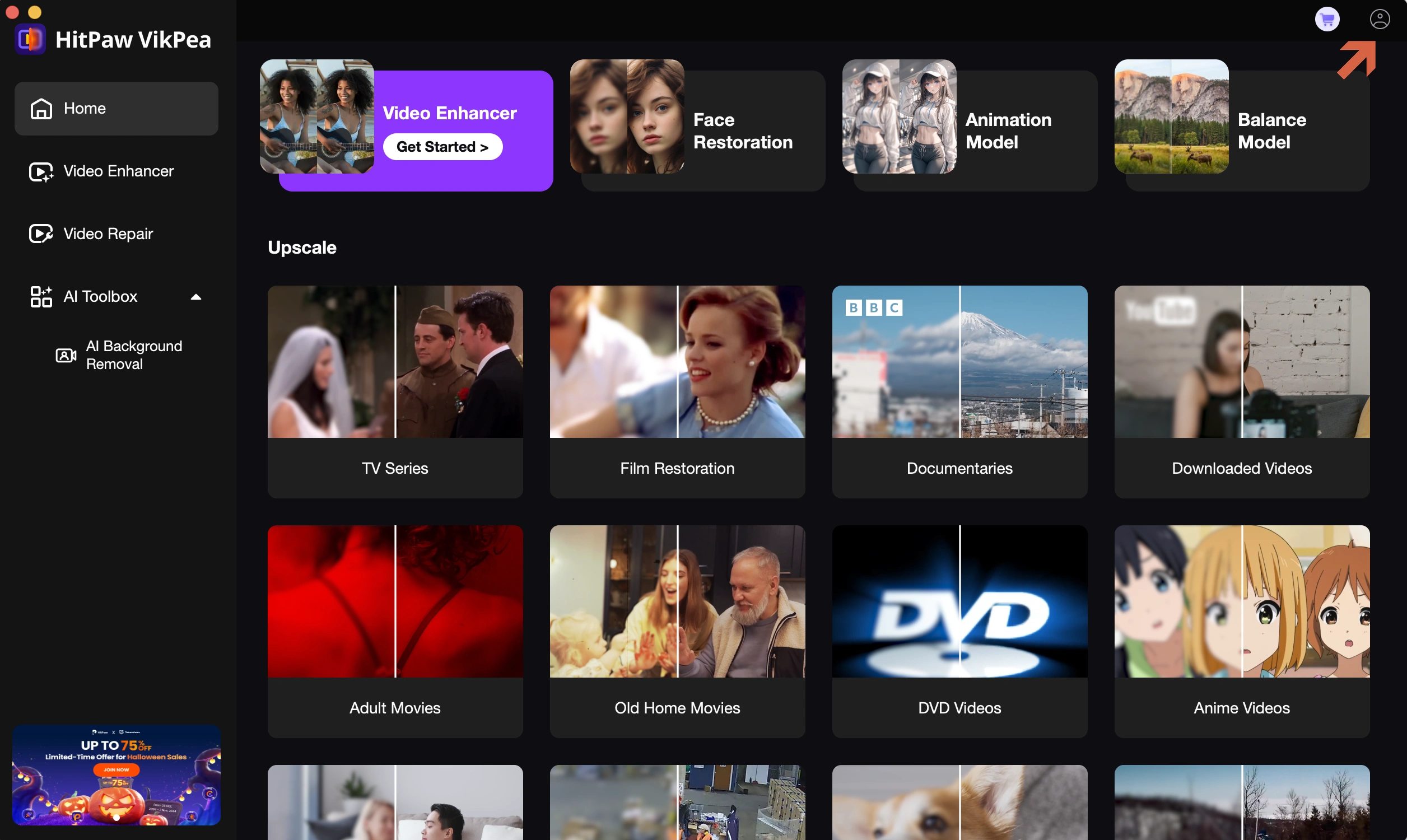
-
2. Verwenden Sie Ihre HitPaw ID oder Google-Anmeldedaten.
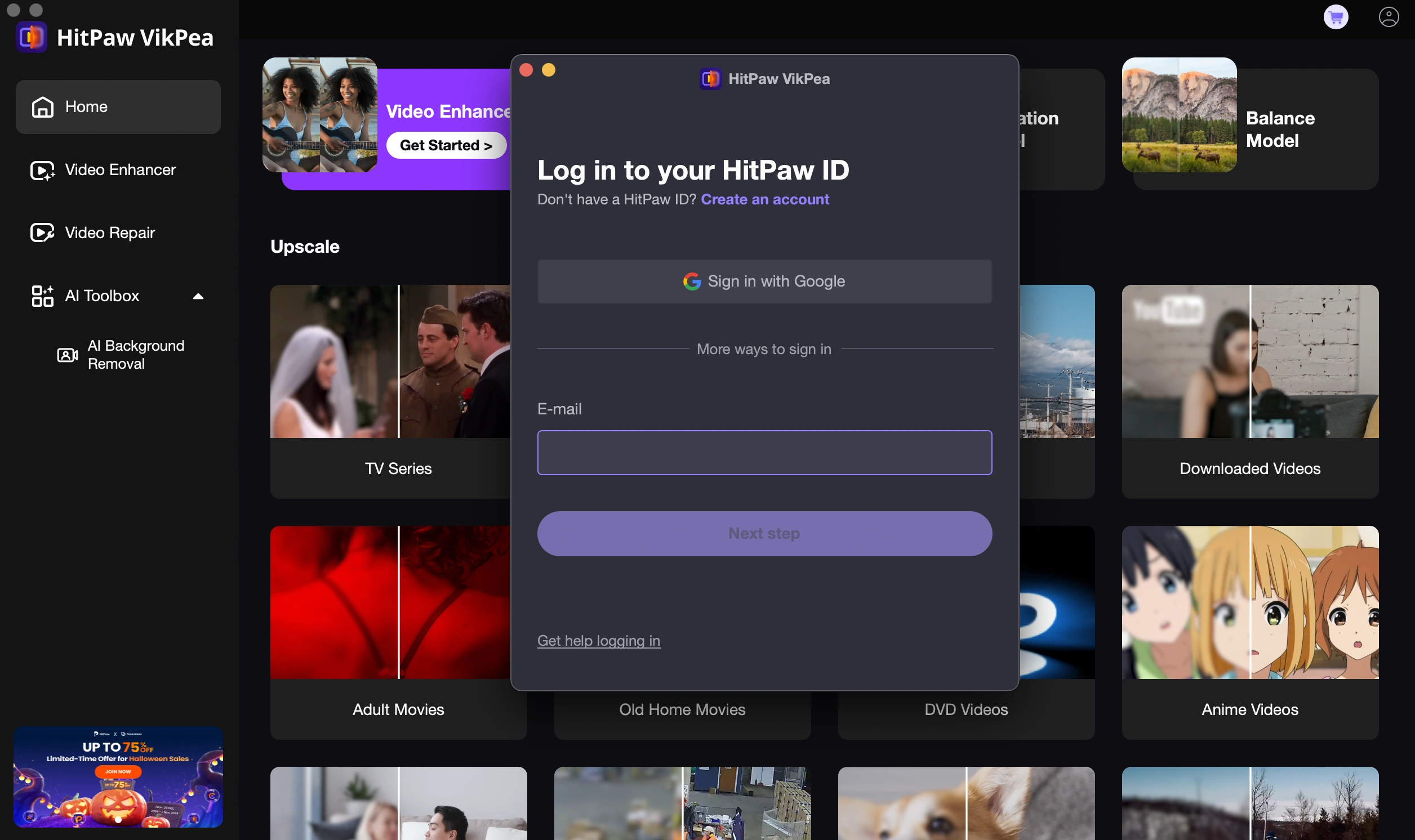
Schritt 3. Update
- Menüleiste → "Hilfe" → "Auf Updates prüfen"
- Bestätigen Sie die Aktualisierung nach Versionsprüfung
Schritt 4. Deinstallation
- Programm im Finder lokalisieren (per Spotlight-Suche mit ⌘-Taste)
- Anwendung in den Papierkorb ziehen oder über "Ablage" → "In Papierkorb verschieben"